Configura impostazioni interfaccia (Configure Interface Settings) permette di configurare le impostazioni dell'interfaccia per uno o più modelli Edge in un profilo.
Quando si configurano le impostazioni dell'interfaccia per un profilo, le impostazioni vengono applicate automaticamente agli Edge associati al profilo. Se necessario, è possibile sostituire la configurazione per un Edge specifico. Vedere Configurazione delle Impostazioni interfaccia per gli Edge.
In base al modello Edge, ciascuna interfaccia può essere un'interfaccia porta switch (LAN) o un'interfaccia instradata (WAN). In base al modello di filiale, una porta di connessione è una porta LAN o WAN dedicata oppure le porte possono essere configurate in modo da essere una porta LAN o WAN. Le porte delle filiali possono essere porte Ethernet o SFP. Alcuni modelli di Edge possono supportare anche le interfacce LAN wireless.
Si suppone che un singolo link WAN pubblico sia collegato a una singola interfaccia che viene utilizzata solo per il traffico WAN. Se non è configurato alcun link WAN per un'interfaccia instradata che supporta WAN, si suppone che venga rilevato automaticamente un singolo link WAN pubblico. Se ne viene rilevato uno, viene segnalato a SASE Orchestrator. Questo link WAN rilevato automaticamente può quindi essere modificato tramite SASE Orchestrator e la nuova configurazione può essere inviata nuovamente alla filiale.
- Se l'interfaccia instradata è attivata con l'overlay WAN e collegata con un link WAN, l'interfaccia sarà disponibile per tutti i segmenti.
- Se un'interfaccia è configurata come PPPoE, supporta solo un singolo link WAN rilevato automaticamente. Non è possibile assegnare link aggiuntivi all'interfaccia.
Se il link non deve o non può essere rilevato automaticamente, deve essere configurato in modo esplicito. Esistono più configurazioni supportate in cui il rilevamento automatico non è possibile, tra cui:
- Link WAN privati
- Più link WAN in una singola interfaccia. Esempio: un hub di data center con 2 connessioni MPLS
- Un singolo link WAN raggiungibile su più interfacce. Esempio: per una topologia active-active HA
I link che vengono rilevati automaticamente sono sempre link pubblici. I link definiti dall'utente possono essere pubblici o privati e avranno opzioni di configurazione diverse in base al tipo selezionato.
Link WAN pubblici
Un link WAN pubblico è un link tradizionale qualsiasi che fornisce l'accesso a Internet pubblico, ad esempio cavo, DSL e così via. Per i link WAN pubblici non è necessaria alcuna configurazione peer. Si collegano infatti automaticamente a SD-WAN Gateway, che gestisce la diffusione delle informazioni necessarie per la connettività peer.
Link WAN privati (MPLS)
I link WAN privati appartengono a una rete privata e possono connettersi solo agli altri link WAN all'interno della stessa rete privata. Poiché possono essere presenti più reti MPLS ad esempio all'interno di una singola azienda, l'utente deve identificare i link che appartengono a ciascuna rete. SD-WAN Gateway utilizzerà queste indicazioni per distribuire le informazioni di connettività per i link WAN.
È possibile scegliere di trattare i link MPLS come un singolo link. Tuttavia, per distinguere tra le diverse classi di servizio MPLS, è possibile definire più link WAN mappati a classi di servizio MPLS diverse assegnando a ciascun link WAN un tag DSCP diverso.
È inoltre possibile decidere di definire un SLA statico per un link WAN privato. In questo modo i peer non dovranno scambiarsi le statistiche dei percorsi e l'utilizzo di larghezza di banda in un link risulterà inferiore. Poiché l'intervallo di probe influenza la velocità con cui il dispositivo può eseguire il failover, non è chiaro se la definizione di una SLA statica riduca automaticamente l'intervallo di probe.
Impostazioni del dispositivo
È possibile configurare le impostazioni dell'interfaccia per uno o più modelli di Edge in un profilo passando a Configura (Configure) > Profili/Edge (Profiles/Edges) > Connettività (Connectivity) > Interfacce (Interfaces). SD-WAN EdgeLa schermata seguente illustra i vari modelli di Edge e le Impostazioni interfaccia che possono essere configurate per i Dispositivi (Device) supportati dalla pagina Impostazioni del profilo selezionato.
Fare clic su un modello di Edge per visualizzare le interfacce disponibili nell'Edge.
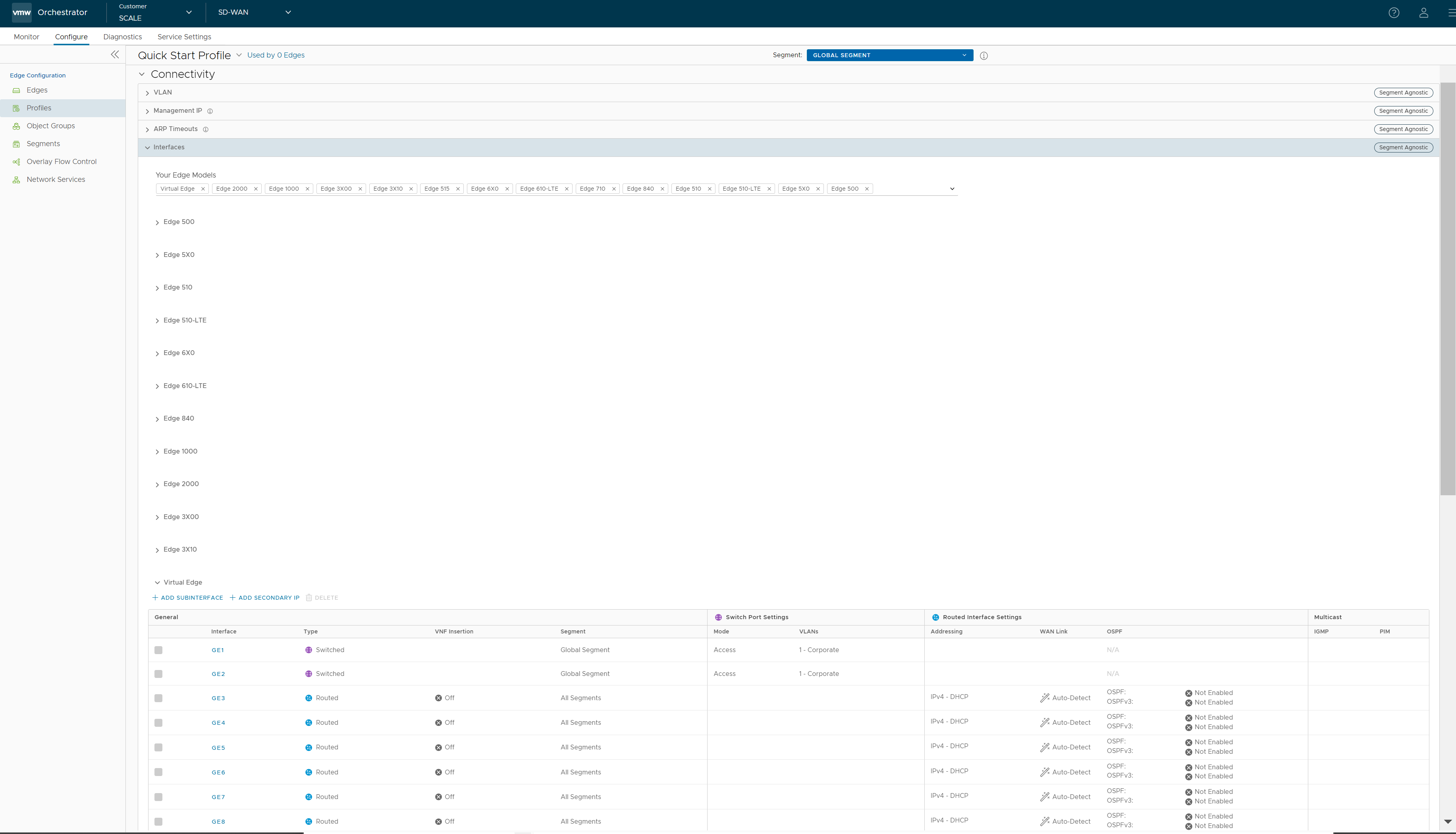
La seguente tabella descrive le varie impostazioni dell'interfaccia configurabili per il modello di Edge selezionato.
| Modelli di Edge personalizzati | Selezionare il modello Edge per cui si desidera configurare le impostazioni dell'interfaccia dal menu a discesa. I modelli di Edge selezionati vengono visualizzati nella sezione Interfacce (Interfaces). Fare clic ed espandere il modello Edge per configurare le impostazioni dell'interfaccia. |
| Generale |
|
| Impostazioni porta switch | Elenco delle porte dello switch con un riepilogo di alcune delle loro impostazioni (ad esempio accesso o modalità trunk e le VLAN per l'interfaccia). Le porte switch vengono evidenziate con uno sfondo giallo chiaro. |
| Impostazioni interfaccia instradata | Elenco delle interfacce instradate con un riepilogo delle loro impostazioni (ad esempio il tipo di indirizzamento e se l'interfaccia è stata rilevata automaticamente oppure dispone di un overlay WAN rilevato automaticamente o definito dall'utente). Le interfacce instradate vengono evidenziate con uno sfondo blu chiaro. |
| Multicast | Impostazioni multicast configurate per le interfacce nel profilo. Le Impostazioni multicast supportate sono le seguenti:
|
| Aggiungi SSID Wi-Fi | Elenco delle interfacce wireless (se disponibili nel dispositivo Edge). È possibile aggiungere ulteriori reti wireless facendo clic sul pulsante Aggiungi SSID Wi-Fi (Add Wi-Fi SSID). |
| Aggiungi sottointerfaccia | È possibile aggiungere interfacce secondarie facendo clic sul pulsante Aggiungi sottointerfaccia (Add Subinterface). Accanto alle interfacce secondarie viene visualizzata l'indicazione "SIF". La sottointerfaccia per le interfacce PPPoE non è supportata. |
| Aggiungi IP secondario | È possibile aggiungere IP secondari facendo clic sul pulsante Aggiungi IP secondario (Add Secondary IP). Gli IP secondari vengono visualizzati con "SIP" accanto all'interfaccia. |
Edge senza moduli Wi-Fi
VMware supporta i modelli di Edge 510, 610, 620, 640 e 680 senza moduli Wi-Fi per le versioni seguenti: 3.4.6, 4.2.2, 4.3.0, 4.3.1, 4.5.0 o successive. Per i nomi dei modelli specifici, vedere la tabella "Nomi dei modelli: Edge senza moduli Wi-Fi" sotto l'immagine. I dispositivi della serie Edge 6X0 e Edge 510 sono forniti con immagini predefinite, tuttavia l'immagine di lavoro viene generalmente scaricata da SASE Orchestrator al momento dell'attivazione.
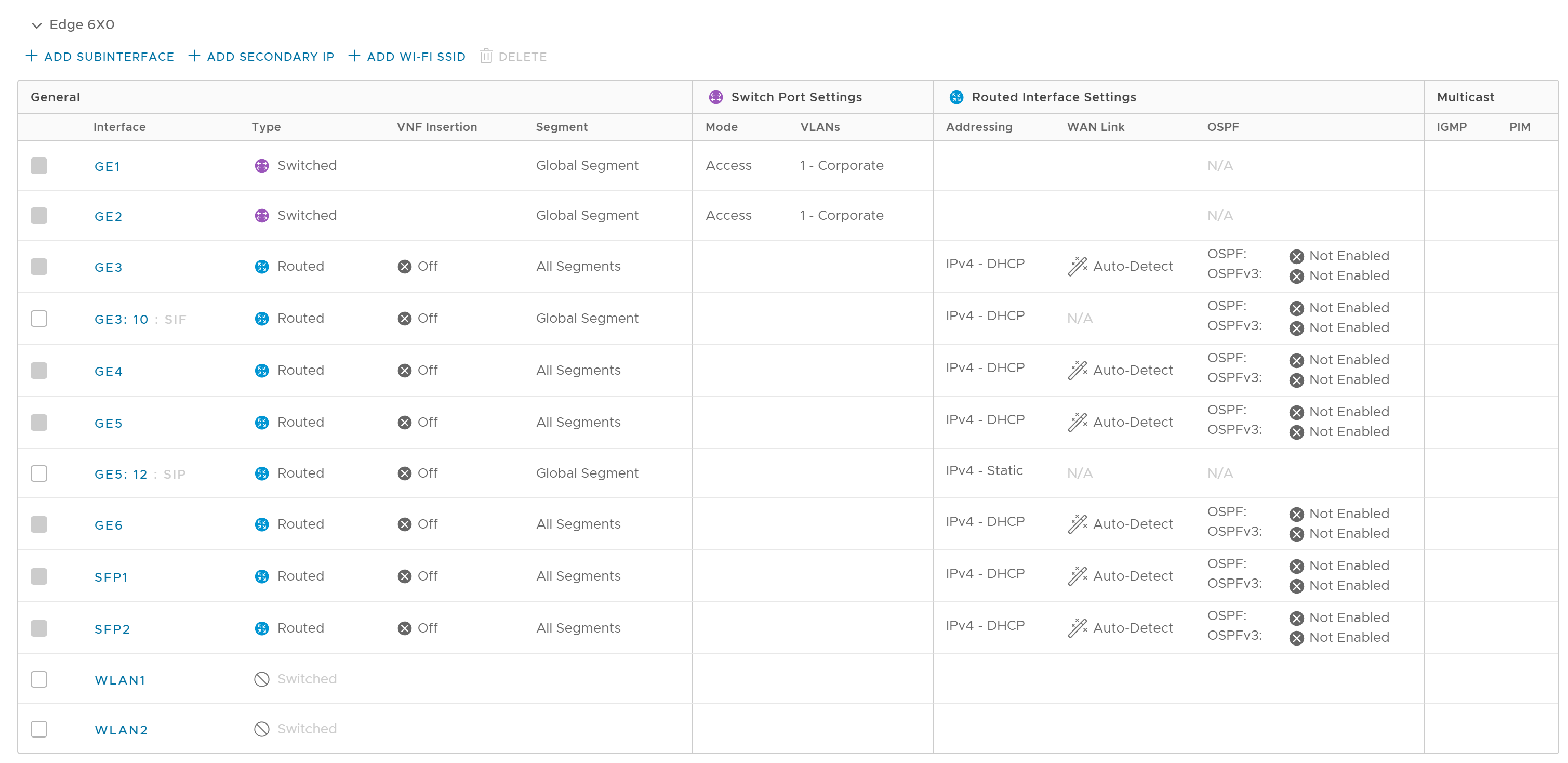
| Nome di commercializzazione | Modello hardware | Numero componente hardware |
|---|---|---|
| Edge 510N | Edge 510 | Edge 510-NW |
| Edge 610N | E42W | Edge 610N |
| Edge 620N | E42W | Edge 620N |
| Edge 640N | E42W | Edge 640N |
| Edge 680N | E42W | Edge 680N |
Edge 610-LTE
Edge 610-LTE è un'estensione di Edge 610 con un modem CAT12 EM75xx Sierra wireless (SWI) integrato. Il dispositivo 610-LTE supporta tutte le funzionalità offerte da 510-LTE, con la potenza aggiuntiva di un modulo CAT12 e una vasta gamma di bande che coprono varie aree geografiche. Il dispositivo Edge 610-LTE ha due slot SIM fisici. Lo slot superiore rappresenta SIM1 e viene mappato all'interfaccia instradata WAN CELL1. Lo slot inferiore rappresenta SIM2 e viene mappato all'interfaccia instradata WAN CELL2.
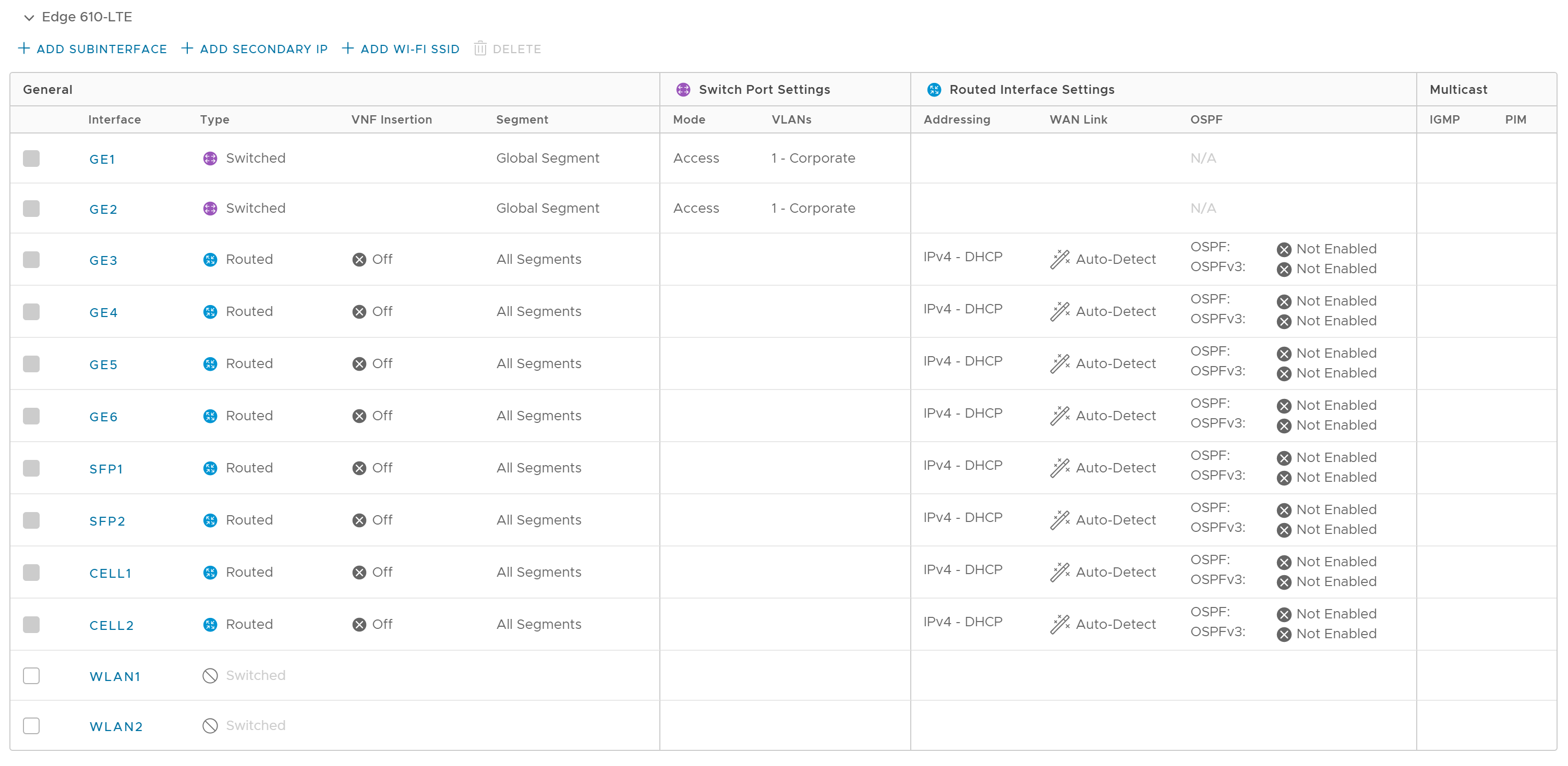
Risoluzione dei problemi di 610-LTE
- Test diagnostico Informazioni modem 610-LTE (610-LTE Modem Information): per la versione 4.2.0, se è configurato il dispositivo Edge 610-LTE, sarà disponibile il test diagnostico "Informazioni modem LTE (LTE Modem Information)". Il test diagnostico Informazioni modem LTE (LTE Modem Information) recupererà le informazioni diagnostiche, come la potenza del segnale, le informazioni di connessione e così via. Per informazioni su come eseguire un test diagnostico, vedere la "Guida alla risoluzione dei problemi di VMware SD-WAN" pubblicata sul sito https://docs.vmware.com/it/VMware-SD-WAN/index.html.
- Se vengono inserite due schede SIM 610-LTE, per impostazione predefinita verrà attivata CELL1 (slot superiore/ SIM1).
- Per utilizzare CELL2 (slot inferiore/SIM2), eseguire una delle seguenti operazioni:
- Riavviare Edge 610-LTE solo con la SIM2.
- Eseguire il passaggio tra le SIM da SASE Orchestrator con entrambe le SIM inserite.
- La sostituzione a caldo delle schede SIM non è supportata. È necessario riavviare il sistema.
- Se si desidera rimuovere uno slot SIM, è necessario rimuovere completamente la SIM dal relativo alloggiamento. Se una parte della SIM è ancora inserita nell'alloggiamento, in SASE Orchestrator viene visualizzata l'istanza CELL, ma l'interfaccia CELL non funziona. L'immagine seguente illustra CELL1 (slot SIM1), dove SIM1 non è completamente inserita o rimossa.

Edge 3810
Edge 3810 è un'evoluzione della piattaforma Edge 3800, che include 6 porte GE e 8 porte SFP. Per il resto, il funzionamento è identico a quello di Edge 3800.
Edge 6X0
Edge 510-LTE
Per il modello Edge 510-LTE, viene visualizzata una nuova interfaccia instradata (CELL1) in Impostazioni interfaccia (Interface Settings). Per modificare le Impostazioni cella, vedere Configurazione delle Impostazioni interfaccia per i profili.
Casi d'uso dell'overlay WAN definito dall'utente
Di seguito vengono delineati gli scenari in cui questa configurazione è utile seguiti da una specifica della configurazione stessa.
- Caso d'uso 1: due link WAN connessi a uno switch L2. Si tratta della topologia del data center tradizionale in cui SD-WAN Edge è connesso a uno switch L2 nel DMZ connesso a più firewall, ognuno connesso a un link WAN upstream diverso.
In questa topologia, è probabile che l'interfaccia di VMware sia stata configurata con FW1 come hop successivo. Tuttavia, per poter utilizzare il link DSL, è necessario eseguire il provisioning di un hop successivo alternativo a cui inoltrare i pacchetti, perché FW1 non può raggiungere DSL. Quando si definisce il link DSL, l'utente deve configurare un indirizzo IP dell'hop successivo personalizzato come indirizzo IP di FW2 per fare in modo che i pacchetti possano raggiungere il modem DSL. L'utente deve inoltre configurare un indirizzo IP di origine personalizzato per questo link WAN per consentire all'Edge di identificare le interfacce restituite. La configurazione finale diventa simile alla figura seguente: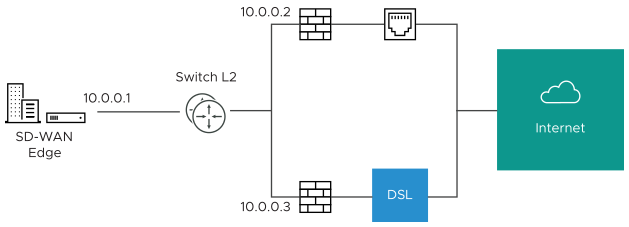
Il paragrafo seguente descrive in che modo viene definita la configurazione finale.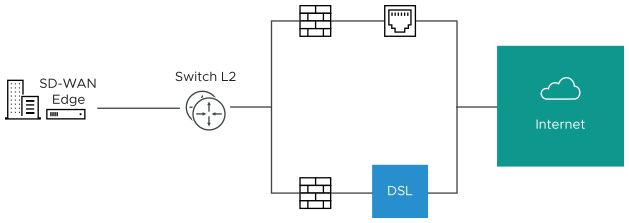
- L'interfaccia viene definita con l'indirizzo IP 10.0.0.1 e l'hop successivo 10.0.0.2. Poiché all'interfaccia è collegato più di un link WAN, ogni link è impostato su "definito dall'utente (user defined)".
- Il link del cavo viene definito ed eredita l'indirizzo IP 10.0.0.1 e l'hop successivo 10.0.0.2. Non sono necessarie modifiche. Quando a un pacchetto deve essere inviato il link del cavo, viene originato da 10.0.0.1 e inoltrato al dispositivo che risponde ad ARP per 10.0.0.2 (FW1). I pacchetti restituiti sono destinati a 10.0.0.1 e vengono identificati come arrivati tramite il link del cavo.
- Il link DSL viene definito e, poiché si tratta del secondo link WAN, SASE Orchestrator contrassegna l'indirizzo IP e l'hop successivo come elementi di configurazione obbligatori. L'utente specifica un IP virtuale personalizzato (ad esempio 10.0.0.4) per l'IP di origine e 10.0.0.3 per l'hop successivo. Quando a un pacchetto deve essere inviato il link DSL, viene originato da 10.0.0.4 e inoltrato al dispositivo che risponde ad ARP per 10.0.0.3 (FW2). I pacchetti restituiti sono destinati a 10.0.0.4 e vengono identificati come arrivati tramite il link DSL.
- Caso 2: due link WAN connessi a uno switch L3 o un router. In alternativa, il dispositivo upstream può essere uno switch L3 o un router. In questo caso, il dispositivo dell'hop successivo è lo stesso (lo switch) per entrambi i link WAN, anziché diverso (i firewall) come nell'esempio precedente. Questa configurazione viene spesso utilizzata quando il firewall si trova sul lato LAN di SD-WAN Edge.
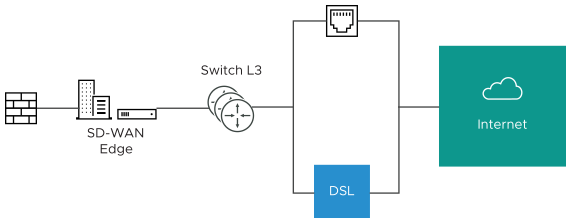
In questa topologia, il routing basato su criteri viene utilizzato per reindirizzare i pacchetti al link WAN appropriato. Il reindirizzamento può essere eseguito dall'indirizzo IP o dal tag VLAN, in modo da supportare entrambe le opzioni.
Reindirizzamento tramite IP: se il dispositivo L3 è in grado di eseguire il routing basato su criteri in base all'indirizzo IP di origine, entrambi i dispositivi possono trovarsi nella stessa VLAN. In questo caso, l'unica configurazione richiesta è un IP di origine personalizzato per differenziare i dispositivi.
Il paragrafo seguente descrive in che modo viene definita la configurazione finale.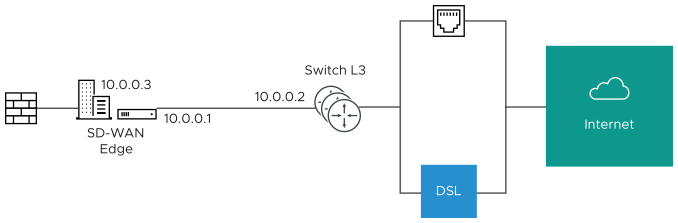
- L'interfaccia viene definita con l'indirizzo IP 10.0.0.1 e l'hop successivo 10.0.0.2. Poiché all'interfaccia è collegato più di un link WAN, ogni link è impostato su "definito dall'utente (user defined)".
- Il link del cavo viene definito ed eredita l'indirizzo IP 10.0.0.1 e l'hop successivo 10.0.0.2. Non sono necessarie modifiche. Quando a un pacchetto deve essere inviato il link del cavo, viene originato da 10.0.0.1 e inoltrato al dispositivo che risponde ad ARP per 10.0.0.2 (switch L3). I pacchetti restituiti sono destinati a 10.0.0.1 e vengono identificati come arrivati tramite il link del cavo.
- Il link DSL viene definito e, poiché si tratta del secondo link WAN, SASE Orchestrator contrassegna l'indirizzo IP e l'hop successivo come elementi di configurazione obbligatori. L'utente specifica un IP virtuale personalizzato (ad esempio 10.0.0.3) per l'IP di origine e lo stesso 10.0.0.2 per l'hop successivo. Quando a un pacchetto deve essere inviato il link DSL, viene originato da 10.0.0.3 e inoltrato al dispositivo che risponde ad ARP per 10.0.0.2 (switch L3). I pacchetti restituiti sono destinati a 10.0.0.3 e vengono identificati come arrivati tramite il link DSL.
Reindirizzamento tramite VLAN: se il dispositivo L3 non è in grado di eseguire il routing dell'origine o se per qualche altro motivo l'utente sceglie di assegnare VLAN separate ai link del cavo e DSL, è necessario configurare il reindirizzamento tramite VLAN.
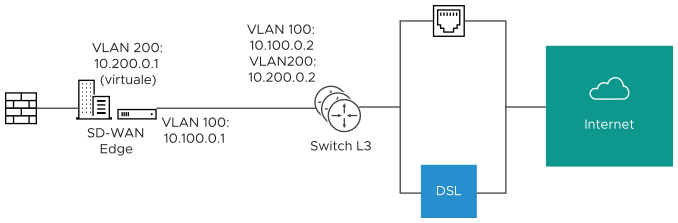
- L'interfaccia viene definita con l'indirizzo IP 10.100.0.1 e l'hop successivo 10.100.0.2 nella VLAN 100. Poiché all'interfaccia è collegato più di un link WAN, ogni link è impostato su "definito dall'utente (user defined)".
- Il link del cavo viene definito ed eredita VLAN 100, nonché l'indirizzo IP 10.100.0.1 e l'hop successivo 10.100.0.2. Non sono necessarie modifiche. Quando a un pacchetto deve essere inviato il link del cavo, viene originato da 10.100.0.1, contrassegnato con VLAN 100 e inoltrato al dispositivo che risponde ad ARP per 10.100.0.2 in VLAN 100 (switch L3). I pacchetti restituiti sono destinati a 10.100.0.1/VLAN 100 e vengono identificati come arrivati tramite il link del cavo.
- Il link DSL viene definito e, poiché è il secondo link WAN, SASE Orchestrator contrassegna l'indirizzo IP e l'hop successivo come elementi di configurazione obbligatori. L'utente specifica un ID VLAN personalizzato (200), nonché un IP virtuale (ad esempio 10.200.0.1) per l'IP di origine e 10.200.0.2 per l'hop successivo. Quando a un pacchetto deve essere inviato il link DSL, viene originato da 10.200.0.1, contrassegnato con VLAN 200 e inoltrato al dispositivo che risponde ad ARP per 10.200.0.2 in VLAN 200 (switch L3). I pacchetti restituiti sono destinati a 10.200.0.1/VLAN 200 e vengono identificati come arrivati tramite il link DSL.
- Caso 3: distribuzioni a un solo ramo. Le distribuzioni con un solo ramo sono molto simili alle altre distribuzioni L3.
Di nuovo, SD-WAN Edge condivide lo stesso hop successivo per entrambi i link WAN. È possibile eseguire il routing basato su criteri per garantire che il traffico venga inoltrato alla destinazione appropriata come indicato in precedenza. In alternativa, l'IP di origine e la VLAN per gli oggetti link WAN in VMware possono essere uguali alla VLAN dei link del cavo e DSL per rendere il routing automatico.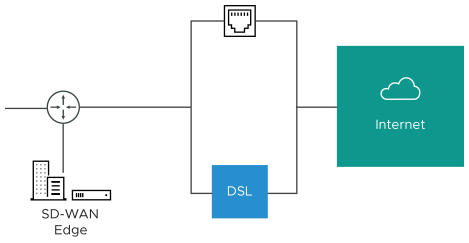
- Caso 4: un link WAN raggiungibile su più interfacce. Si tratta della topologia del sito Gold tradizionale in cui MPLS è raggiungibile tramite due percorsi alternativi. In questo caso, è necessario definire un indirizzo IP di origine personalizzato e un hop successivo che possa essere condiviso indipendentemente dall'interfaccia utilizzata per comunicare.
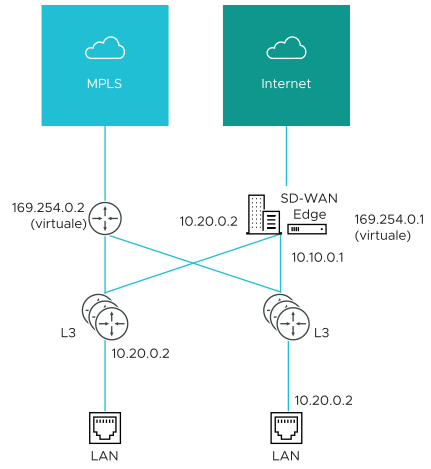
- GE1 viene definito con l'indirizzo IP 10.10.0.1 e l'hop successivo 10.10.0.2
- GE2 viene definito con l'indirizzo IP 10.20.0.1 e l'hop successivo 10.20.0.2
- MPLS viene definito e impostato come raggiungibile tramite entrambe le interfacce. In questo modo l'IP di origine e l'indirizzo IP dell'hop successivo sono obbligatori senza valori predefiniti.
- Vengono definiti l'IP di origine e la destinazione che possono essere utilizzati per la comunicazione indipendentemente dall'interfaccia utilizzata. Quando a un pacchetto deve essere inviato il link MPLS, viene originato da 169.254.0.1, contrassegnato con la VLAN configurata e inoltrato al dispositivo che risponde ad ARP per 169.254.0.2 nella VLAN configurata (router CE). I pacchetti restituiti sono destinati a 169.254.0.1 e vengono identificati come arrivati tramite il link MPLS.
Nota: Se OSPF o BGP non è attivato, potrebbe essere necessario configurare la stessa VLAN di transito in entrambi gli switch per abilitare la raggiungibilità di questo IP virtuale.